Win10系统怎么投影第二屏幕
发布时间:2017-02-22 14:20
相关话题
现在的硬件发展,电脑可以支持更多的显示区域,双屏,三屏等十分常见,那么Win10系统怎么投影第二屏幕呢?下文小编就分享了Win10系统投影第二屏幕的方法,希望对大家有所帮助。
Win10系统投影第二屏幕方法
一、快捷键:Win+P
二、开始---设置---系统---显示---高级显示设置---文本和其他项目大小调整的高级选项——投影第二屏幕。
1、开始---设置---系统;
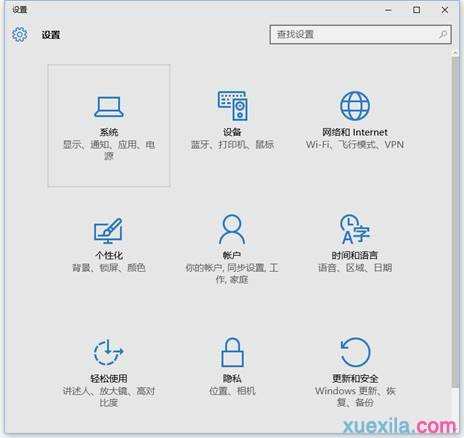
2、显示---高级显示设置;
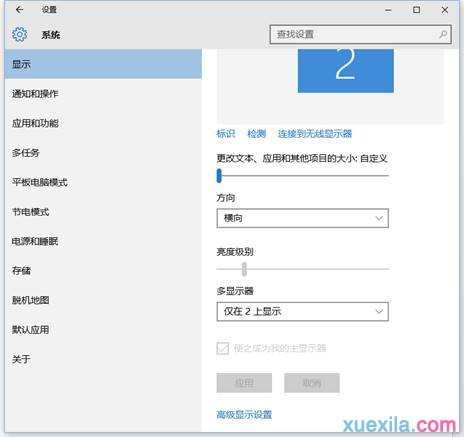
3、文本和其他项目大小调整的高级选项----投影第二屏幕;
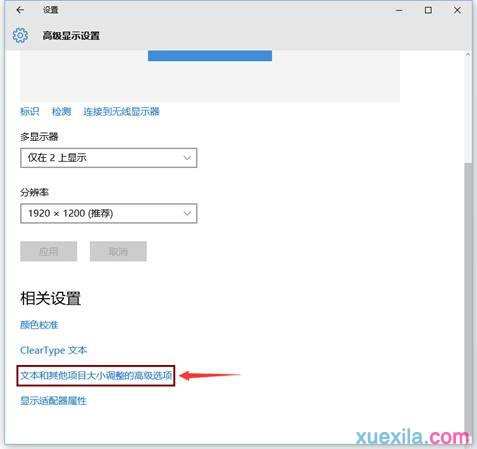
4、点击左侧“投影第二屏幕”,在屏幕右侧出现“投影”的选择。
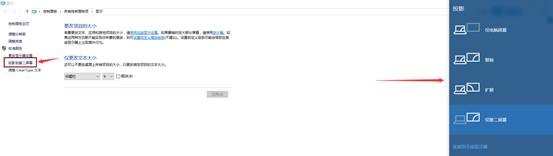

Win10系统怎么投影第二屏幕的评论条评论